七彩虹C.G41H D3 V26主板怎么进入bios设置u盘启动
2022-07-24 bios设置教程
七彩虹C.G41H D3 V26主板是一款采用了intel g41芯片组的主板产品,最近有位使用七彩虹C.G41H D3 V26主板的用户想要为电脑重新安装系统,但是不知道怎么设置u盘启动,为此非常苦恼,那么七彩虹C.G41H D3 V26主板怎么进入bios设置u盘启动呢?今天为大家分享七彩虹C.G41H D3 V26主板进入bios设置u盘启动的操作教程。
七彩虹C.G41H D3 V26主板bios设置教程:
1.开机按Delete键进入bios设置。
2.选择Integrated Peripherals,选择第一个,进入后第一个SATA开头的选择Compatible。如图所示:
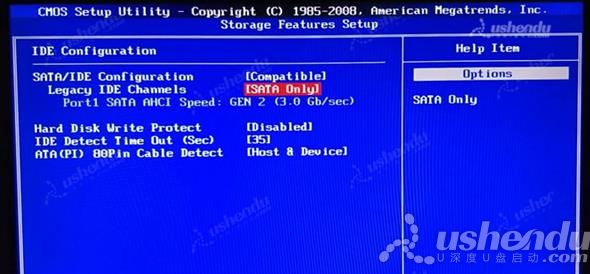
3.按ESC键返回到主界面,选择Advanced BIOS Features,点击第二个选项,这边看到只有一个硬盘,需要把U盘调出来。如图所示:
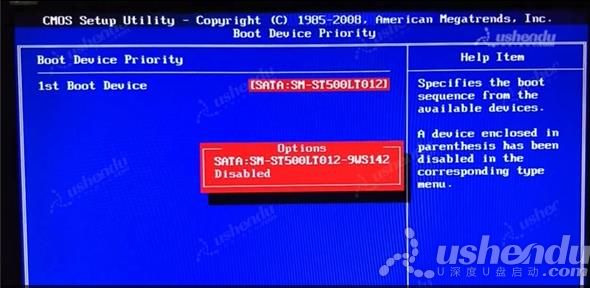
4.返回选择Hard Disk Drives,回车选择1st Drive,选择USB:U盘名字。如图所示:
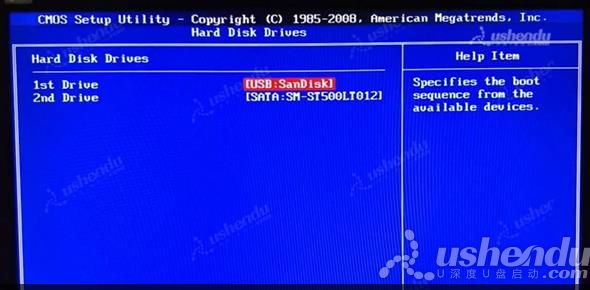
5.按F10回车OK保存退出,电脑重启后会自动进入PE。
七彩虹C.G41H D3 V26主板进入bios设置u盘启动的操作教程就为小伙伴们详细介绍到这里了,如果用户们有需要,可以参考以上方法步骤进行设置哦,希望本篇教程对大家有所帮助,更多精彩教程请关注u深度官方网站。

